H.264 — стандарт сжатия видеоданных, принятый Международной организацией по стандартизации (ISO). Также известен как MPEG-4 part 10 и AVC (Advanced Video Coding).
Преимущества H.264
По сравнению с MPEG2 (DVD-Video) и MPEG4 ASP (DivX, XviD), сжатие H.264 работает существенно более эффективно, обеспечивая лучшее качество изображения (вплоть до недостижимого для MPEG2 и MPEG4 ASP уровня) и меньший объём файла.
Недостатки H.264
Главным недостатком H.264 являются заметно более высокие требования к оборудованию для кодирования и воспроизведения видеофайлов.
Например, на компьютере на основе процессора Intel Pentium 4 с частотой 3,2 ГГц комфортно (плавно, без рывков) при использовании декодера ffdshow tryouts под Windows Vista воспроизводится лишь видео в «среднем» HD-разрешении — 1280×720. Так называемое Full-HD-видео (1920×1080) в зависимости от сложности сцен может уже заметно «притормаживать». Следует заметить, впрочем, что в Windows предыдущего поколения — XP — Full-HD-видео на том же оборудовании во многих случаях воспроизводится вполне плавно.
Как подключить и запустить фото, видео и аудио с внешнего накопителя в телевизоре Haier
Эффективность использования ресурсов компьютера при воспроизведении в некоторой степени зависит от используемого декодера.
Декодеры H.264
ffdshow tryouts Популярный бесплатный декодер множества форматов сжатия видео и звука, в том числе H.264. CoreAVC Платный кодек, считается наименее ресурсоёмким из существующих в настоящее время кодеков. Начиная с версии 1.9.5 поддерживает декодирование с использованием аппаратных возможностей видеокарт nVidia посредством интерфейса CUDA. Современные версии поддерживают также использование аппаратных мощностей видеокарт ATI (AMD) и Intel с помощью интерфейса DXVA.
Поддержка H.264
H.264 принят в качестве стандарта для сжатия видео высокой чёткости (HD, HDTV), распространяемого на оптических носителях нового поколения — Blu-ray и HD DVD, используется в мобильных устройствах, поддерживается в Apple QuickTime, получает распространение в системах цифрового телевещания, видеоконференцсвязи, видеонаблюдения и проч. Adobe Flash Player, являющийся стандартом де-факто для мультимедийных web-приложений и онлайн-видеохостингов вроде YouTube, поддерживает прямое воспроизведение H.264-видео начиная с версии 9.0.115, вышедшей в конце 2007 г.
Стандарты, форматы, кодеки, контейнеры
Кодек и стандарт — не одно и то же. Стандарт — это спецификация (описание) алгоритма сжатия (например, H.264), кодек — конкретная его программная реализация (например, x264).
Не следует также путать формат данных и формат контейнера, в котором эти данные могут храниться. Одни и те же данные (например, сжатые по алгоритму H.264 кодером x264) могут быть упакованы в разные контейнеры (например, Matroska, MP4 или AVI). И наоборот, в контейнере одного и того же формата (например, MKV) не обязаны находиться видеоданные в формате H.264 — можно легко столкнуться с MKV-файлом, внутри которого будет обычное DivX-видео.
Телевизор не воспроизводит видео с флешки Воспроизведение невозможно Бесплатный конвертер Avidemu
Форматы контейнеров данных
Существует несколько распространённых форматов контейнеров, основные из них — MP4, Matroska (MKV) и AVI.
MP4 Официальный стандарт контейнера для видео H.264. Главный недостаток MP4 состоит в том, что, по спецификации, такой файл может содержать звук только в формате AAC. Это приводит к вынужденным потерям качества звука, например, при создании резервных копий DVD-фильмов из-за необходимости перекодирования из одного формата сжатия с потерями (AC3, Dolby Digital) в другой (AAC).
Чисто технически в контейнер MP4 можно поместить поток любого формата, но возможность воспроизведения такого файла в любом плеере не будет гарантированной. Matroska (Матрёшка, MKV) Открытый формат контейнера, официально не принят какой-либо организацией по стандартизации, но является чрезвычайно гибким, а потому широко используется и поддерживается как программными, так и аппаратными плеерами известных производителей: как выполненными в виде самостоятельных устройств — например, WD TV Live, так и встроенными в современные телевизоры.
В отличие от MP4, контейнер Matroska может содержать звук в любом формате — например, AC3, являющемся стандартным для DVD-Video. Это даёт возможность, создавая, например, резервную копию DVD-фильма, закодировать видео в H.264, но звук при этом оставить в исходном формате AC3, исключив потери качества звука, связанные с перекодированием. AVI В контейнере AVI обычно представлено видео в популярных форматах DivX и XviD (MPEG4 ASP). Для хранения данных, закодированных по стандарту H.264, контейнер AVI формально не предназначен и потому для этих целей обычно не используется, а в редких случаях такого, некорректного, его применения возможность воспроизведения соответствующих файлов не гарантируется.
Воспроизведение H.264-видеофайлов
Для воспроизведения видеофайлов формата H.264 есть несколько возможностей.
- В современных телевизорах (выпущенных в 2011—2012 годах и позднее) можно использовать аппаратный плеер, встроенный непосредственно в телевизор. К сожалению, обычно такие плееры не поддерживают воспроизведение звуковых дорожек в формате DTS, а поддерживают только форматы AC3 и AAC, но в остальном обычно без проблем воспроизводят большинство видеофайлов.
- Современный автономный аппаратный плеер, подключаемый к телевизору по интерфейсу HDMI — например, WD TV Live. Важно, чтобы модель была современной — старые модели плееров — например, iconBIT HD375W — при формально привлекательных характеристиках были способны воспроизвести лишь некоторые видеофайлы, при воспроизведении остальных страдая от рассинхронизации видео и звука, артефактов изображения и зависаний. Как и в случае встроенных в телевизоры плееров, поддержка формата DTS тоже характерна не для всех автономных плееров.
- Воспроизведение видео программными средствами на компьютере — наиболее гибкий и универсальный способ, обеспечивающий максимальную совместимость с подавляющим большинством видеофайлов. Именно этот способ применяется в так называемых HTPC — компьютерах, используемых в качестве основы для организации домашнего кинотеатра. В качестве HTPC могут использоваться, в частности, маломощные компактные компьютеры, называемые неттопами и снабжённые HDMI-выходом для подключения к телевизору — например, построенные на платформе nVidia ION / ION 2, графическое ядро которой позволяет плавно воспроизводить H.264-видео высокой чёткости (Full HD, 1080p) при использовании плееров или декодеров, поддерживающих программные интерфейсы (API) CUDA или DXVA.
Воспроизведение видео на компьютере возможно следующими способами (все указанные программные продукты бесплатны):
- с помощью одного из плееров со встроенными декодерами множества популярных форматов, в том числе H.264:
- Media Player Classic Home Cinema (MPC-HC);
- VLC media player.
- ffdshow tryouts — универсальный декодер видео и звука с поддержкой H.264, AC3, DTS и других форматов;
- Haali Media Splitter — для чтения данных из контейнеров MKV и MP4;
- AC3Filter — специализированный декодер звука во многих форматах, в том числе DTS и AC3, обладающий широкими возможностями.
- ffdshow tryouts — универсальный декодер видео и звука с поддержкой H.264.
- Haali Media Splitter — программный фильтр, необходимый для воспроизведения видео в контейнерах Matroska (MKV) и MP4.
- AC3Filter — специализированный декодер звука во многих форматах, в том числе DTS и AC3, обладающий широкими возможностями.
- MKVToolnix — официальный набор инструментов для создания и редактирования файлов в контейнере Matroska.
- x264 — кодер, реализующий сжатие видео по стандарту H.264.
- CoreAVC — платный декодер H.264 с поддержкой аппаратного декодирования мощностями видеокарт nVidia с применением архитектуры CUDA.
- Matroska — универсальный формат контейнера для видео- и аудиоданных.
- Спецификация H.264 (англ.).
Перепечатка любых материалов сайта в любом объёме запрещена
Источник: tanalin.com
5 лучших проигрывателей H264




 5 Оценок: 1 (Ваша: )
5 Оценок: 1 (Ваша: )
Видео с типом сжатия H.264 получает все большую популярность. Этот стандарт использует высокую степень сжатия с сохранением максимального качества изображения и часто присутствует в видеокамерах и видеорегистраторах. H.264 используют многие видеоплееры и редакторы, но все же он не так распространен, как AVI или MP4, поэтому некоторые пользователи могут не знать, что такое H264, чем открыть файлы с этим расширением. Давайте рассмотрим, какие плееры подойдут для просмотра этого типа видеофайлов на компьютере.
Альтернативный вариант проигрывателя H264
Стандартный медиаплеер предлагает слишком мало функций? Советуем вам скачать ВидеоМАСТЕР – он не только позволяет просматривать видеофайлы редких форматов, но также имеет встроенный редактор. Просматривайте файлы, сжатые кодеком H.264, обрезайте ролики, сохраняйте GIF-анимацию, заменяйте аудиодорожку или делайте озвучку, создавайте диски с любимыми клипами – все это легко и быстро.
Хотите преобразовать H264 в более популярный кодек или для просмотра на телефонах? ВидеоМАСТЕР поможет переконвертировать видеоролики в AVI, MP4, MKV, WMV, HEVC, DT, MTS и множество других популярных и редких видеоформатов, а также создать клип для Android, iPhone, Blackberry, iPad и других переносных гаджетов.

Установите ВидеоМАСТЕР прямо сейчас
Отлично работает на Windows 11, 10, 8, 7 и XP
Чем открыть H264: 5 проигрывателей
H.264 – сравнительно редкий тип файлов, поэтому некоторые проигрыватели распознают его только после установки дополнительных кодеков. Далее мы собрали плееры, которые уже включают в себя нужные библиотеки и не требуют настройки.
VLC
Медиаплеер VLC отличается тем, что умеет распознавать все видеоформаты, в том числе «сырые» файлы с домашних видеокамер и с камеры наблюдения. VLC работает на русском языке и включает в себя базовые функции: перемотка, регулировка и нормализация громкости, а также такие полезные опции, как стриминг, просмотр клипов по ссылке и с подключенных устройств. В фильм можно встраивать субтитры, применять эффекты и подключать модули и расширения. Видеоклип можно кадрировать прямо во время просмотра, также можно отрегулировать насыщенность и контрастность изображения и улучшить звуковую дорожку в эквалайзере.

Недостатком VLC можно назвать то, что он не позволяет просматривать DVD и Blu-Ray. Также иногда при подключении субтитров софт показывает неправильную кодировку.
KMPlayer
KMPlayer – удобный и минималистичный h264 проигрыватель, который поддерживает все версии систем. Также его можно установить на Android. Программа уже имеет все необходимые кодеки и самостоятельно установит на компьютер недостающие библиотеки. Это очень удобно для пользователей, которые не особо разбираются в технических вопросах.
В плеере можно создавать плейлисты, просматривать 3D и VR-видео, контролировать яркость, насыщенность и оттенки. Имеется эквалайзер, можно отрегулировать звучание аудиодорожки, есть менеджер субтитров.

KMPlayer – полностью бесплатный софт, и к минусу можно отнести лишь то, что он периодически подгружает рекламу, которая мешает просмотру фильмов.
GOM Media Player
GOM Media Player впервые был запущен в 2003 году как базовый проигрыватель и с тех пор пополнился множеством полезных опций. Предлагает поддержку практически всех типов файлов, настраиваемые скины и просмотр 360-градусного VR-видео. Большим плюсом плеера является функция Codec Finder, который запускает онлайн-поиск кодека, если проигрыватель не может распознать файл. GOM Player можно настраивать для режима мультизадач: закрепить его над остальными окнами и установить прозрачность, чтобы смотреть видео и одновременно работать над другими проектами. Воспроизведение можно настраивать вручную через удобную панель управления.

Воспроизведение в GOM Media Player
Будьте осторожны при установке софта, он подгружает сторонние программы в фоновом режиме. Также имеется рекламный бар под окном просмотра.
QuickTime
QuickTime был разработан для MacOS, но есть также версия для Windows. В версии Pro доступны функции редактирования и создания видеороликов и слайд-шоу, которые потом можно просмотреть на iPhone и iPad. Поддерживаются субтитры, можно смотреть видео и трансляции по ссылке, настраивать изображение и звучание. Также доступно расширение для браузеров. Функционал плеера обширный, но если вы используете бесплатную версию, то около 80% всех функций будет недоступно.

Apple прекратили поддержку QuickTime для версий Windows выше 7, поэтому на Windows 8 и 10 он может работать некорректно. Также огорчает большое количество рекламы.
Media Player Classic
Media Player Classic – один из самых часто скачиваемых медиапроигрывателей. Популярность программы объясняется поддержкой всех форматов аудио и видео, а также то, что он распространяется вместе с пакетом кодеков K-Lite Codec Pack. Плеер имеет стильный интерфейс, можно переключаться между стандартной светлой и темной темами дизайна.
Есть поддержка субтитров, файлы можно загружать с компьютера или делать поиск по интернету. Имеются видеофильтры, шумоподавление, ускорение и замедление воспроизведения. Дополнительно можно сохранять скриншоты в необходимых вам форматах, например, BMP, JPG, PNG, TIFF.

Media Player Classic
Недостаток смогут выявить любители онлайн-трансляций, так как MPC не поддерживает просмотр по ссылке. Также бывают ошибки при прослушивании CD-дисков.
Заключение
Каждый рассмотренный плеер для h264 отлично справляется с поставленной задачей и открывает этот тип видеофайлов. Выбор зависит только от личных предпочтений и удобства управления. Если вам нужны дополнительные функции редактирования или вы хотите перевести формат H264 в более распространенный тип, скачайте ВидеоМАСТЕР. В нем есть встроенный проигрыватель, поддержка практически всех видеоформатов и возможность сохранить ролик для любого устройства.
Установите ВидеоМАСТЕР прямо сейчас
Источник: amssoft.ru
H.264 против H.265: какой кодек сегодня предлагает лучшее сжатие видео?
По сей день потоковые платформы используют разные типы видеоформатов, которые лучше всего подходят для воспроизведения видео, и два кодека снова стали горячей темой. Тысячи, даже миллионы пользователей в онлайн-мире спрашивают о H.264 и H.265 или наоборот, потому что это кодеки с небольшой разницей в числе в конце. Один использует AVC, а другой использует HEVC, но какой из них предназначен для цифрового воспроизведения? Если вы один из них, вы можете потратить не менее 5 минут на эту статью, поскольку мы показываем разницу между двумя кодеками, H.264 против H.265, чтобы помочь и направить вас о них.

- Часть 1. Введение в видеокодеки H.264 и H.265
- Часть 2. Разница между H.264 и H.265
- Часть 3. Как изменить кодек H.264 и H.265
- Часть 4. Часто задаваемые вопросы о H.264 и H.265
Часть 1. Введение в видеокодеки H.264 и H.265
H.264 старое, но совместное сжатие видео все еще используется для кодирования высококачественного видео с более низким битрейтом. Сжатие является целью этого кодека, и его работа наиболее подходит для записи, сжатия видео и более быстрого обмена цифровыми видеоданными HD через Интернет. Несмотря на то, что он может сжимать видео, кодирование кодека AAC внутри — это проще простого. Наиболее распространенный формат, использующий H.264 в качестве кодека, представлен в следующем списке:
С тех пор как H.264 стал бумом, многие быстро приняли его предшественника, H.265 . Постоянно совершенствующийся стандарт сжатия видео теперь адаптируется к быстрым технологическим изменениям. С этого момента этот кодек обеспечивает удвоенную эффективность сжатия для файлов больших размеров с более высокими битрейтами, необходимыми для потоковой передачи OTT, поскольку он потребляет большую часть полосы пропускания. Улучшение во время кодирования является основным направлением разработки этого нового стандарта сжатия, и многие стандартные видеоформаты используют этот метод кодека. Несмотря на то, что это более новый кодек, чем H.264, некоторые из наиболее часто используемых видеоформатов используют его в качестве стандарта сжатия, и вот образец, который мы перечисляем:
Часть 2. Разница между H.264 и H.265
| Что внутри | H.264 | H.265 |
| Известный как | • Инсульт • Расширенное кодирование видео MPEG-4 • МСЭ-Т Н.264 |
• HEVC • Высокоэффективное кодирование видео • MPEG-H, часть 2 |
| Разрешение и пропускная способность для кодирования видео | • 480p -1.5 Мбит/с • 720p — 3 Мбит/с • 1080p — 6 Мбит/с • 4K — 32 Мбит/с |
• 480p — 0.75 Мбит/с • 720p — 1.5 Мбит/с • 1080p — 4 Мбит/с • 4K — 15 Мбит/с |
| Степень сжатия | 102:1 с низким битрейтом | От 25% до 50% эффективнее, чем H.264 или AVC |
| Технология компенсации движения | Векторный прогноз | Усовершенствованное векторное предсказание |
| Поддерживаемая глубина цвета | 8-бит | 10-бит |
| Единица, используемая для обработки | Макроблоки размером 4×4 и 16×16 пикселей. | Единицы дерева кодирования (CTU) для 64×64 пикселей |
H.265 или H.264, что лучше? В целом, мы видим, что H.265 или HEVC предлагают лучший подход к кодированию видео, поскольку они улучшают H.264. Несмотря на то, что кодек H.265 предлагает больше преимуществ, чем H.264, вы все равно можете наслаждаться использованием H.264, если он у вас есть. Но если вам нужна более новая кодировка, которую предлагает H.265, лучше начать конвертировать ее с помощью приложения ниже.
Часть 3. Как изменить кодек H.264 и H.265
Aiseesoft Video Converter Ultimate предлагает вам самый быстрый способ преобразования H.264 в H.265, чтобы вы могли получить все преимущества, упомянутые выше, в H.265. Даже если вы загружаете несколько форматов, использующих кодек H.264, скорость такого преобразования никогда не подведет, в первую очередь, если вы активируете технологию аппаратного ускорения. Помимо преобразования, приложение специализируется на быстром изменении цифровых видеоданных, таких как обрезка, обрезка и редактирование видеофильмов.
Разве Aiseesoft не удивителен тем, что они сделали для него? Не нужно тратить время; продолжайте читать шаги ниже, чтобы узнать, как его использовать.
Убедитесь, что вы загружаете правильную версию приложения на его главной веб-странице, но вы также можете нажать кнопку загрузки, представленную ниже, чтобы установить видео конвертер на свой рабочий стол. После этого вам нужно будет установить его и позволить программе запуститься в вашей системе, чтобы перейти к следующему шагу.
В главном интерфейсе вы можете увидеть красоту его пользовательского интерфейса, затем нажмите кнопку + значок посередине. На вашем экране откроется файловый менеджер; выберите здесь файлы H.264, которые вы хотите преобразовать. Загружайте столько, сколько хотите!
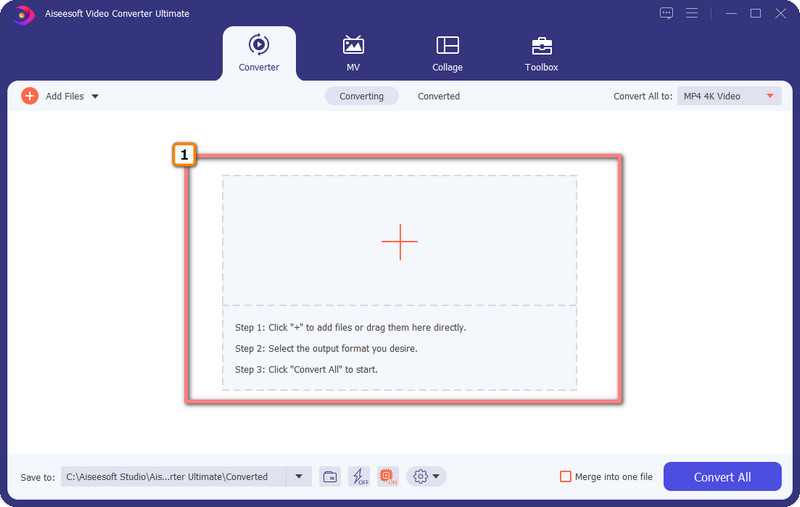
Теперь, когда вы успешно загрузили видео, которые хотите преобразовать, щелкните раскрывающийся список и выберите нужный формат HEVC. Поскольку вы хотите получить H.265, выберите формат с HEVC в названии, а затем выберите качество, которое хотите установить.
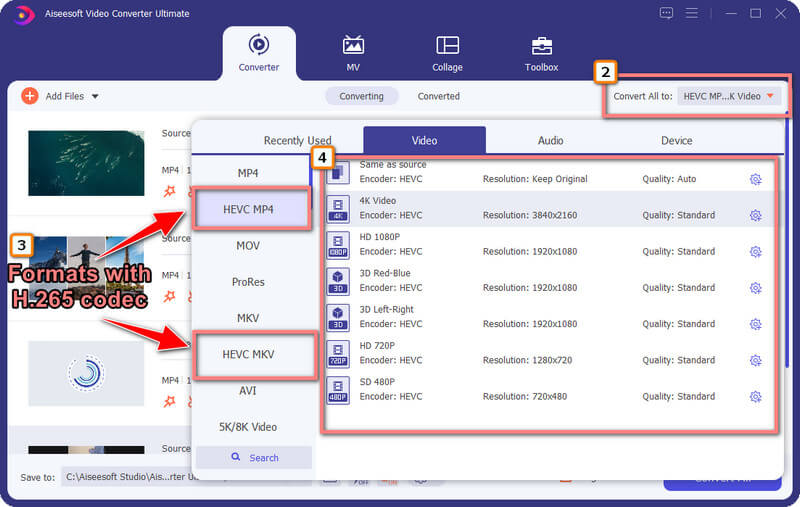
Окончательно! После всего, что вы сделали, самое время преобразовать формат в H.265, щелкнув значок Конвертировать все кнопка. Окончательный результат будет готов через несколько секунд, и теперь вы можете использовать видеоплеер для быстрого воспроизведения видео.
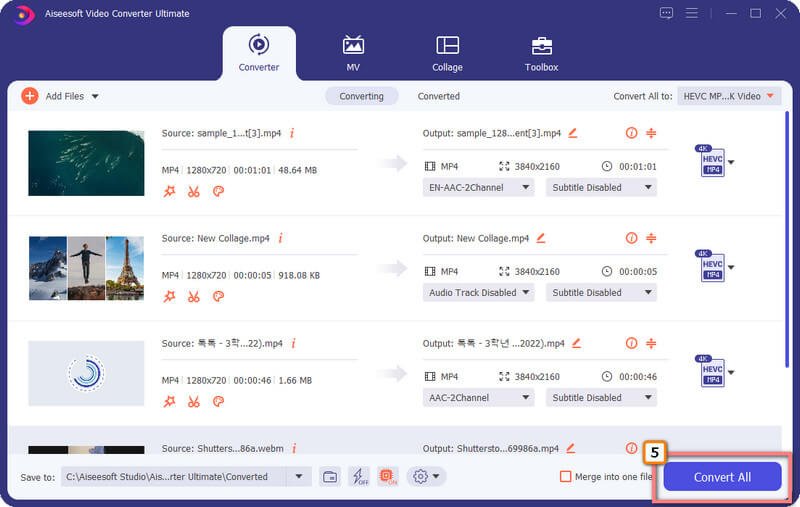
Часть 4. Часто задаваемые вопросы о H.264 и H.265
Могу ли я преобразовать H.264 в H.265 с помощью FFmpeg?
Вы можете преобразовать H.264 в H.265 с помощью программы FFmpeg. В отличие от приложения, которое мы представляем здесь, FFmpeg использует коды для работы, а это означает, что вам нужно будет ввести правильные коды, чтобы преобразовать файл в формат H.265.
Где я могу воспроизводить видео H.264?
Несмотря на то, что H.264 является старой версией H.265, системные плееры или вы можете легко использовать сторонние видео проигрыватели для воспроизведения видео с кодеком H.264. Для этого не нужно преобразовывать кодек в новейший кодек, но существуют форматы, поддерживаемые этим кодеком, которые он не может воспроизводить на разных платформах, например MOV.
Могу ли я использовать H.264 и H.265 для видео 4k?
Поддержка H.264 и H.265 4k разрешение видео, но лучшим кодеком для отображения видео 4k с минимальным размером файла является H.265.
H.264 по сравнению с H.265, какой кодек, по вашему мнению, подходит для ваших нужд? Ну, на этот вопрос уже был дан ответ в этой статье, поскольку мы демонстрируем различия кодеков. Даже кодек H.264 устарел; кодек все еще должен быть оценен многими, потому что, если этот кодек не был показан, то нет еще лучших кодеков, таких как H.265.
Что вы думаете об этом посте.
Рейтинг: 4.9 / 5 (на основе голосов 393) Подпишитесь на нас в
Более Чтение
![]()
Оставьте свой комментарий и присоединяйтесь к нашему обсуждению

Видео конвертер Ultimate
Video Converter Ultimate — отличный видео конвертер, редактор и энхансер для преобразования, улучшения и редактирования видео и музыки в 1000 и более форматах.
Источник: ru.aiseesoft.com